怎么调桌面字体 Win10电脑字体设置方法
更新时间:2024-01-08 17:59:35作者:yang
在Win10电脑中,调整桌面字体是一项相当简单的任务,通过字体设置,我们可以轻松地改变桌面上的字体样式和大小,使得我们的电脑界面更加个性化和易于阅读。要调整桌面字体,我们只需按下Win+I键,进入Windows设置界面,然后点击个性化选项,再选择字体选项。在这里我们可以选择不同的字体,以及调整字体的大小和粗细。我们还可以通过点击高级字体设置来更加详细地调整字体的样式。总而言之Win10电脑提供了简单而灵活的字体设置方法,让我们能够根据自己的喜好和需求来调整桌面字体,提升使用体验。
操作方法:
1.首先我们为了设置win10电脑字体,我们需要打开我们的电脑。进入电脑桌面,打开我们电脑桌面的控制面板。

2.然后我们需要做的是,在控制面板界面。我们找到位于界面右上角的查看方式,并把查看方式改成大图标即可。
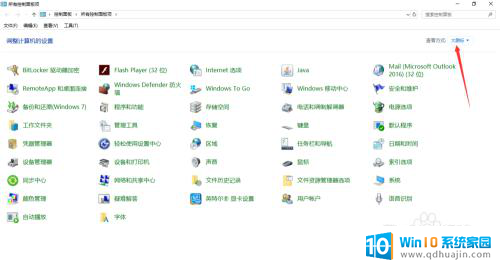
3.之后我们需要做的是,在控制面板界面。我们找到位于界面左下角的字体菜单项,然后鼠标左键点击一下即可哦。
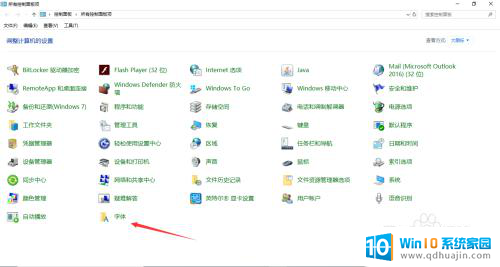
4.最后我们需要做的是,在win10字体界面。我们点击左边菜单中的字体设置,我们会进入字体设置界面,然后我们就可以设置我们的电脑字体了。
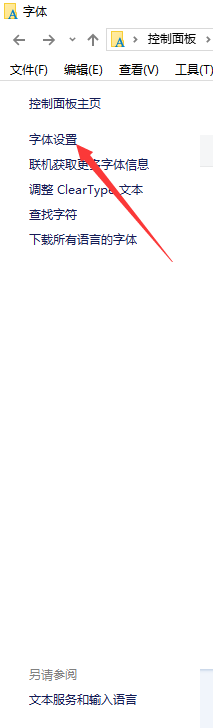
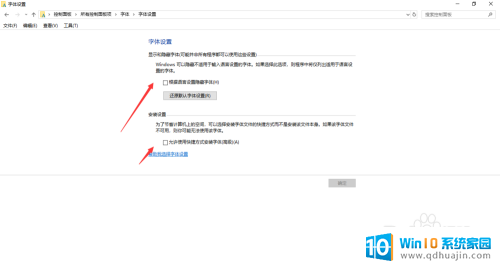
以上就是如何调整桌面字体的全部内容,如果有不清楚的用户,可以参考以上小编的步骤进行操作,希望能对大家有所帮助。





